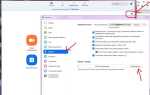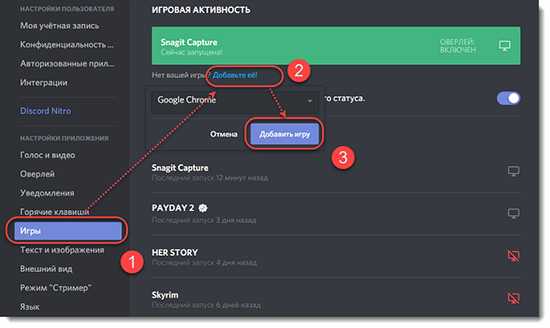
По умолчанию Discord автоматически отображает, во что вы играете, используя интеграцию с Rich Presence. Это позволяет другим пользователям видеть текущую игру, длительность сессии и даже статус внутри неё. Если вы хотите сохранить конфиденциальность или просто не желаете делиться этой информацией, Discord предоставляет несколько способов отключения этой функции.
Откройте Настройки пользователя (значок шестерёнки рядом с вашим именем внизу интерфейса), затем перейдите в раздел «Игровая активность». Здесь вы увидите список игр, которые были распознаны системой, а также переключатель «Отображать текущую игру как статус». Отключите его – и Discord перестанет автоматически транслировать информацию о запущенных играх.
Если игра использует Rich Presence и отображает более подробную информацию, то даже при выключенном основном переключателе статус может сохраняться. В этом случае перейдите в «Настройки конфиденциальности активности» и отключите опцию «Разрешить другим пользователям видеть, во что вы играете». Это действие исключает передачу любых игровых данных другим пользователям, включая участников общего сервера.
Для полной анонимности можно воспользоваться режимом «Невидимки», который активируется через меню смены статуса. В этом режиме Discord не показывает ваш онлайн-статус и скрывает активность. Однако стоит учитывать, что это решение временное и требует повторной активации при следующем запуске клиента.
Отключение отображения активности в пользовательских настройках
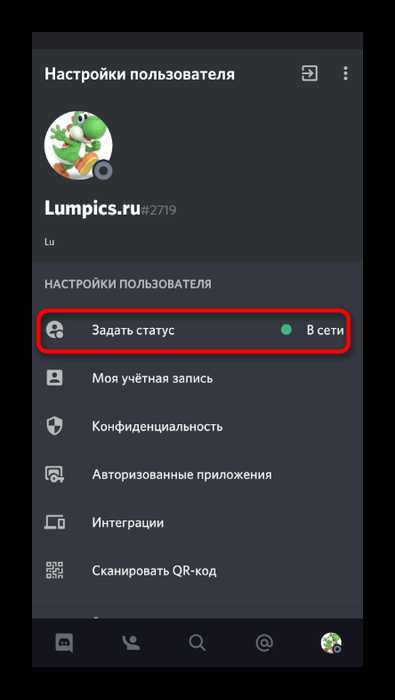
Открой Discord, щёлкни по иконке шестерёнки рядом с именем пользователя внизу экрана. Перейди в раздел «Настройки активности» (Activity Settings), затем выбери вкладку «Статус активности» (Activity Status).
Отключи переключатель «Отображать текущую активность как статус» (Display current activity as a status message). После этого Discord перестанет автоматически показывать, во что ты играешь, другим пользователям.
Чтобы убедиться, что Discord не сохраняет и не отслеживает запущенные приложения, вернись в раздел «Настройки активности» и отключи пункт «Регистрировать запущенные приложения» (Detect currently running applications).
Если используешь несколько устройств, повтори действия на каждом из них, так как настройки локальные и не синхронизируются между клиентами.
Как скрыть конкретную игру из отображения вручную
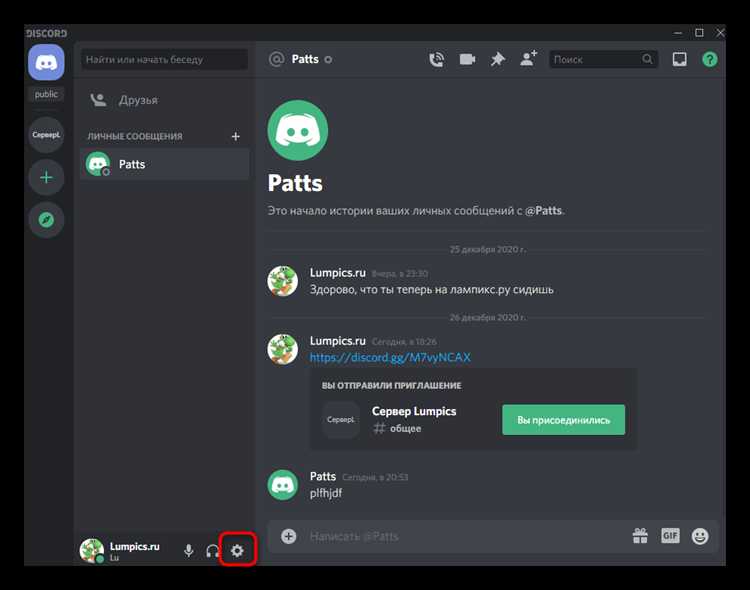
Чтобы скрыть определённую игру из отображения в Discord, необходимо отключить её отслеживание в настройках активности:
- Открой Discord и нажми на значок шестерёнки рядом с аватаром внизу (Настройки пользователя).
- Перейди в раздел Активность в игре или Зарегистрированная активность (название может отличаться в зависимости от версии клиента).
- В списке добавленных приложений найди игру, которую нужно скрыть.
- Наведись на неё – появится значок «X» или три точки. Нажми, чтобы удалить игру из отслеживаемых.
- Если игра запускается автоматически и снова появляется, отключи настройку Автоматически определять запущенные игры как активность.
Если игра не отображается в списке, но всё равно видна другим пользователям:
- Перейди в раздел Приватность активности в тех же настройках.
- Отключи опцию Отображать текущую активность в статусе.
После выполнения этих шагов выбранная игра перестанет отображаться в профиле. Остальные игры можно оставить включёнными, повторяя процедуру для каждой ненужной вручную.
Выключение автоматического определения запущенных приложений
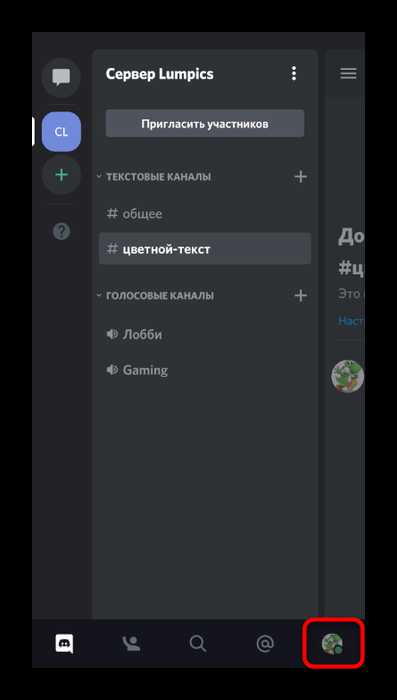
Откройте настройки Discord, нажав на значок шестерёнки рядом с вашим именем пользователя в нижней части интерфейса. Перейдите в раздел «Активность». Здесь отображаются приложения, которые Discord может автоматически распознавать и показывать как активность.
Отключите переключатель «Автоматически определять запущенные приложения». После этого Discord перестанет сканировать фоновые процессы и добавлять игры в статус без вашего участия.
Если в списке уже отображаются ранее добавленные приложения, наведите курсор на каждое и нажмите на крестик справа, чтобы удалить их вручную. Это предотвратит отображение активности, даже если они были сохранены до выключения автоматического распознавания.
Проверьте, что опция «Показывать текущую игру как статус» также отключена. Её можно найти в том же разделе. Только полное выключение обеих опций гарантирует отсутствие отображения игр в профиле.
Использование статуса «Невидимка» для сокрытия активности

Статус «Невидимка» в Discord позволяет пользователю скрыть своё присутствие в сети. При его активации вы отображаетесь как офлайн, несмотря на фактическое подключение. Это решение эффективно, если требуется скрыть факт использования Discord без выхода из аккаунта.
Для установки статуса:
1. Нажмите на аватар в левом нижнем углу интерфейса.
2. Выберите пункт «Невидимка» в открывшемся меню статусов.
После активации Discord перестаёт отображать текущую активность, включая информацию об играх и пользовательских приложениях. При этом функциональность чата и голосовой связи остаётся доступной.
Если установлен статус «Невидимка», функция «Отображать, во что вы играете» в настройках автоматически приостанавливает передачу данных о запущенных играх. Проверить это можно в разделе Настройки пользователя → Активность в игре.
Важно: при смене статуса обратно на «В сети» или «Не беспокоить», Discord возобновит отображение активности, если соответствующий параметр включён. Для постоянного сокрытия рекомендуется вручную отключить отображение игры в настройках приватности.
Удаление сохранённых игр из списка активностей
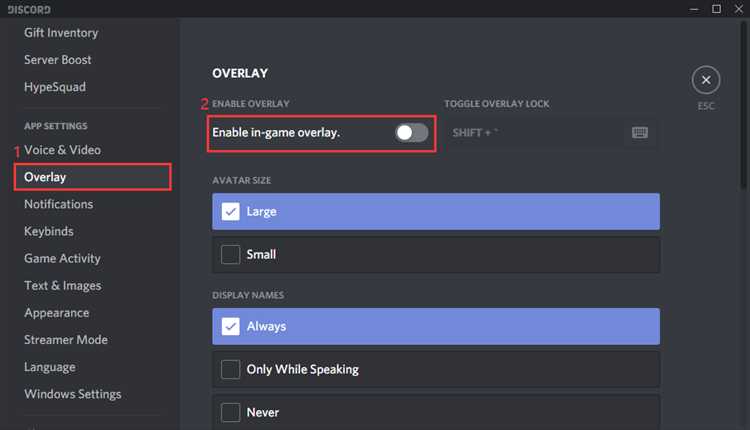
Чтобы удалить игру из списка «Ранее играли» в Discord, откройте настройки пользователя, щелкнув по значку шестерёнки рядом с вашим именем в нижней части окна.
Перейдите в раздел «Активность в игре» или «Зарегистрированная активность» (в зависимости от версии клиента). В этом разделе отображаются все автоматически и вручную добавленные игры.
Для удаления конкретной игры из сохранённого списка:
- Найдите нужное название в списке активных игр.
- Наведите курсор – справа появится иконка в виде крестика или трёх точек (в новых версиях).
- Нажмите на неё и выберите «Удалить» или «Скрыть из списка».
Удалённая игра исчезнет из истории и больше не будет отображаться в вашем профиле или при запуске, если не будет снова обнаружена автоматически.
Чтобы предотвратить автоматическое добавление игр, отключите опцию «Автоматически определять запущенные игры» в том же разделе. Это остановит сканирование и исключит новые записи в списке активностей.
Отключение интеграции с игровыми платформами (Steam, Xbox и др.)
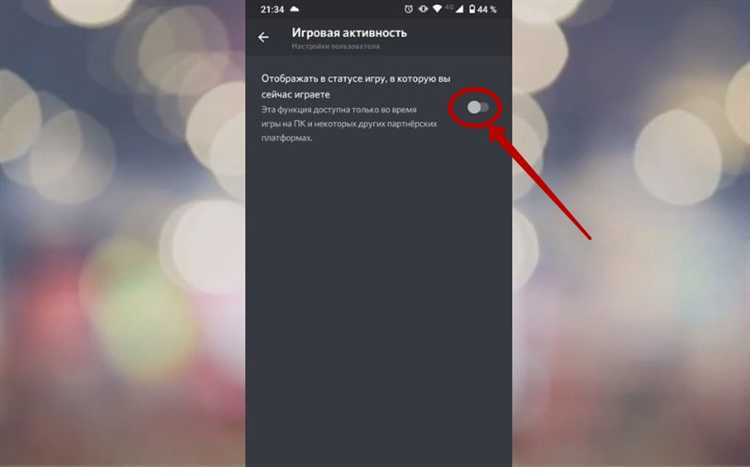
Чтобы скрыть активность с игровых платформ в Discord, необходимо отключить интеграции в настройках подключённых аккаунтов. Перейдите в «Настройки пользователя» → «Подключения». Здесь отображаются все связанные сервисы, включая Steam, Xbox, Battle.net, Epic Games и другие.
Наведите курсор на нужную платформу и нажмите значок крестика, чтобы полностью удалить связь. Это остановит автоматическую синхронизацию игрового статуса и отключит отображение активности в профиле и статусе.
Если удалять аккаунт не требуется, нажмите на иконку платформы и снимите галочки с пунктов «Отображать в профиле» и «Отображать в статусе». Эти действия блокируют передачу информации о запуске игр, но оставляют возможность использовать другие функции интеграции, например, список друзей.
Важно: даже после отключения отображения статуса, Discord может сохранять кешированные данные. Для немедленного прекращения отображения текущей активности, рекомендуется также отключить параметр «Отображать текущую игру как статус» в разделе «Активность» настроек.
Настройка приватности через мобильное приложение Discord
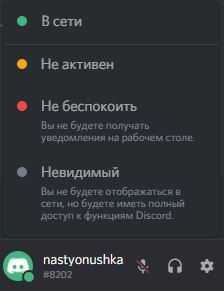
Чтобы отключить отображение текущей игры в мобильной версии Discord, выполните следующие шаги:
- Откройте приложение Discord на смартфоне.
- Нажмите на иконку профиля в правом нижнем углу для перехода в настройки пользователя.
- Прокрутите вниз до раздела «Приватность» и выберите его.
- Перейдите в подраздел «Активность» (если он доступен в вашей версии).
- Отключите переключатель «Отображать, какую игру вы сейчас играете».
Если пункт «Активность» отсутствует, проверьте настройки через десктоп-версию – мобильное приложение не всегда отображает все параметры. В этом случае:
- Откройте Discord на компьютере.
- Перейдите в «Настройки пользователя» → «Активность в игре».
- Отключите параметр «Отображать текущую игру в статусе».
Изменения синхронизируются с мобильным приложением, даже если настройка была изменена через ПК.
Вопрос-ответ:
Как полностью отключить отображение игр в Discord, чтобы никто не видел, во что я играю?
Для этого нужно изменить настройки конфиденциальности в самом Discord. Откройте настройки пользователя, затем перейдите в раздел «Игровая активность» или «Активность в игре». Там вы увидите переключатель «Отображать текущую активность как статус». Отключив его, Discord перестанет показывать, в какую игру вы играете, даже если она распознана системой. Также проверьте, не включено ли отображение Rich Presence у конкретных игр — его нужно отключать отдельно в некоторых случаях.
Если я играю в игру, которая не отображается в Discord, значит ли это, что никто не видит, что я в игре?
Да, если Discord не распознаёт игру автоматически и вы не добавили её вручную, она не будет отображаться в вашем профиле. Это значит, что другие пользователи не увидят, что вы играете. Однако если вы используете стрим или демонстрацию экрана, зрители смогут видеть, что происходит у вас на экране, независимо от настроек.
Можно ли скрыть игру только от определённых пользователей или ролей на сервере?
На данный момент Discord не поддерживает выборочное скрытие активности от отдельных пользователей или ролей. Функция отображения игры работает одинаково для всех, кто может видеть ваш профиль или статус. Единственный способ ограничить видимость — изменить настройки конфиденциальности на уровне друзей или полностью отключить отображение игры.
Если я выключу отображение игры, это повлияет на работу других функций Discord, например, стриминга или активности в голосовом канале?
Нет, отключение отображения игры влияет только на ваш статус, который видят другие пользователи. Все остальные функции, включая стриминг, голосовые каналы и текстовое общение, будут работать как обычно. Однако если вы стримите игру в Discord, зрители всё равно будут видеть, что вы делаете, даже если статус игры скрыт.